微信的字怎么变大 在微信上如何增大字体
更新时间:2024-03-05 11:45:25作者:xtang
在微信上,我们经常会遇到需要增大字体的情况,有时候我们想要在朋友圈中强调某些重要的信息,或者在聊天中表达更加醒目的情感。如何在微信上增大字体呢?微信提供了一种简单的方法,让我们可以轻松地调整字体的大小。只需要在输入框中选择合适的字号,我们就能让文字变得更加突出和易读。无论是与朋友聊天,还是在社交媒体上发布动态,增大字体都能给我们带来更好的阅读和传达体验。让我们一起来探索如何在微信上实现这个小小的改变吧!
具体方法:
1.打开微信来到登录窗口,输入用户名和登陆密码。然后点击下面的登陆按钮。(如下图)
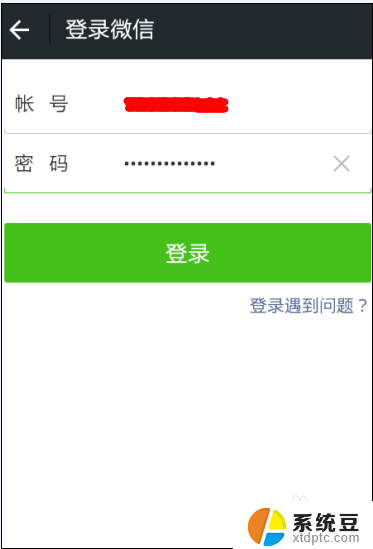
2.来到微信的首页,在微信底部的菜单中找到“我”菜单并点击。(如下图)
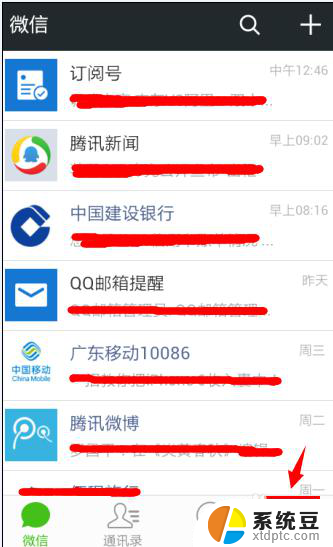
3.在个人中心,找到“设置”菜单,然后点击进入。(如下图)
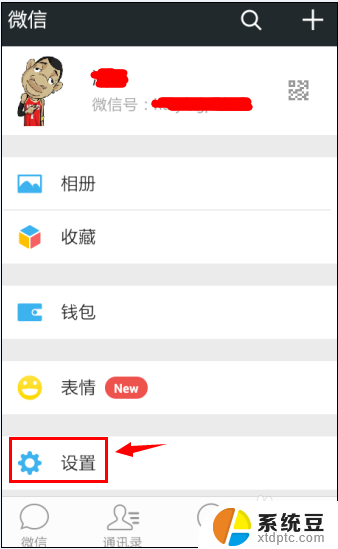
4.在设置窗口的功能菜单中选择“聊天”菜单。(如下图)
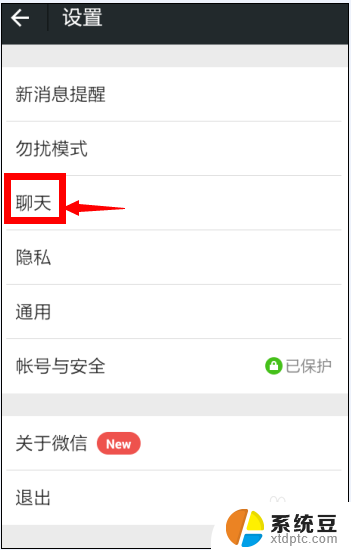
5.在聊天设置页面直接点击字体大小功能菜单来进行微信字体大小的设置。(如下图)
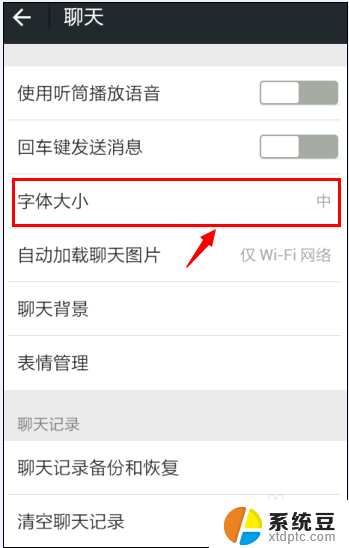
6.接着会弹出字体大小的选择窗口,直接选择比原来字体大一级的即可。(如下图)
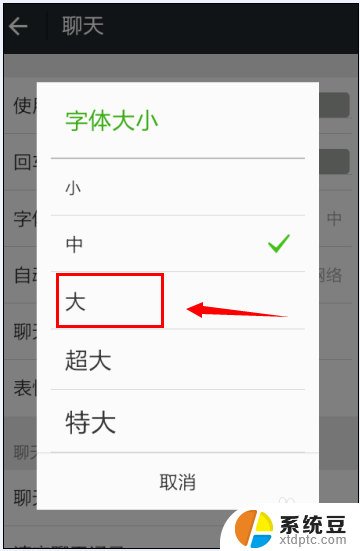
7.设置完后,再打开好友聊天窗口。随便打几个字进行查看字体有没有变大就行了。(如下图)
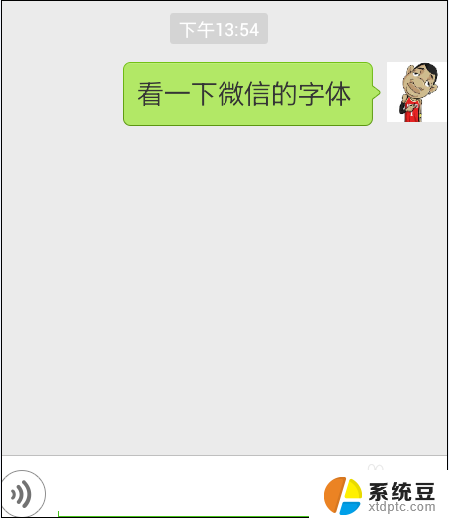
以上就是微信的字体变大的全部内容,还有不清楚的用户可以参考小编的步骤进行操作,希望对大家有所帮助。
微信的字怎么变大 在微信上如何增大字体相关教程
- 怎么让微信的字体变大 微信字体如何调大
- 如何设置微信中的字体大小 微信聊天字号怎么改变
- 微信打字字体大小怎么设置 如何在微信中设置字体的大小
- 微信字太小了怎么放大 电脑微信字体大小设置步骤
- 荣耀手机微信字体大小设置 手机微信字体大小调整方法
- 怎样把微信的字体改变其它字体 在微信中怎样设置字体样式和字体风格
- 微信电脑版怎么设置字体大小 电脑微信如何设置字体大小
- 微信怎么用繁体字输入法 在微信中怎么打繁体字
- wps表格里面的字体全部增大 wps表格如何一键增大字体
- wps如何增大标题的字间距 如何在wps中增大标题的字间距
- 美版iphone12pro和国版有什么区别 iphone12pro美版和国行的配置差异
- 怎么关闭百度的无痕浏览 取消百度浏览器无痕浏览的方法
- 查询连接的wifi密码 电脑上查看WIFI密码步骤
- qq输入法符号怎么打 QQ拼音输入法如何打出颜文字
- 电脑屏幕如何锁屏快捷键 电脑锁屏的快捷键是什么
- 打印机脱机如何解决 打印机脱机显示怎么办
电脑教程推荐